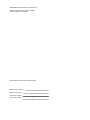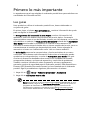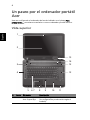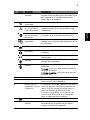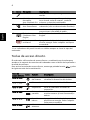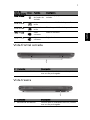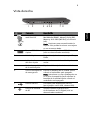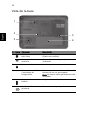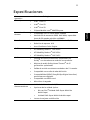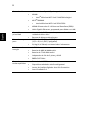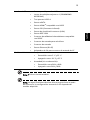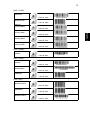Acer Aspire 5942G Guía de inicio rápido
- Categoría
- Cuadernos
- Tipo
- Guía de inicio rápido
El Acer Aspire 5942G es un ordenador portátil con una pantalla de 15,6 pulgadas y resolución de 1366 x 768 píxeles. Viene equipado con un procesador Intel® Core i7, hasta 4 GB de memoria DDR3 y un disco duro de 500 GB. También cuenta con una unidad óptica DVD-Super Multi y una cámara web Acer Crystal Eye. Este portátil es ideal para tareas cotidianas como navegar por Internet, ver vídeos y gestionar correos electrónicos, así como para tareas más exigentes como edición de fotos y vídeos.
El Acer Aspire 5942G es un ordenador portátil con una pantalla de 15,6 pulgadas y resolución de 1366 x 768 píxeles. Viene equipado con un procesador Intel® Core i7, hasta 4 GB de memoria DDR3 y un disco duro de 500 GB. También cuenta con una unidad óptica DVD-Super Multi y una cámara web Acer Crystal Eye. Este portátil es ideal para tareas cotidianas como navegar por Internet, ver vídeos y gestionar correos electrónicos, así como para tareas más exigentes como edición de fotos y vídeos.















-
 1
1
-
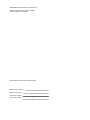 2
2
-
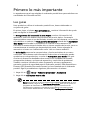 3
3
-
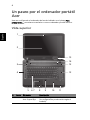 4
4
-
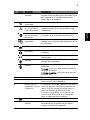 5
5
-
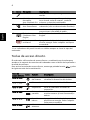 6
6
-
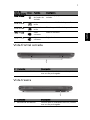 7
7
-
 8
8
-
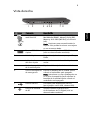 9
9
-
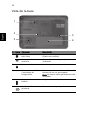 10
10
-
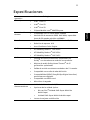 11
11
-
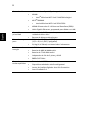 12
12
-
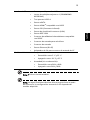 13
13
-
 14
14
-
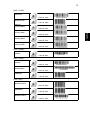 15
15
Acer Aspire 5942G Guía de inicio rápido
- Categoría
- Cuadernos
- Tipo
- Guía de inicio rápido
El Acer Aspire 5942G es un ordenador portátil con una pantalla de 15,6 pulgadas y resolución de 1366 x 768 píxeles. Viene equipado con un procesador Intel® Core i7, hasta 4 GB de memoria DDR3 y un disco duro de 500 GB. También cuenta con una unidad óptica DVD-Super Multi y una cámara web Acer Crystal Eye. Este portátil es ideal para tareas cotidianas como navegar por Internet, ver vídeos y gestionar correos electrónicos, así como para tareas más exigentes como edición de fotos y vídeos.
Documentos relacionados
-
Acer Aspire 4820G Guía de inicio rápido
-
Acer Aspire 1820PTZ Guía de inicio rápido
-
Acer Aspire 7740 Guía de inicio rápido
-
Acer Aspire V5-121 Guía de inicio rápido
-
Acer Aspire 5935G Guía de inicio rápido
-
Acer NX.MJ6EB.002 Ficha de datos
-
Acer Aspire 5739G Guía de inicio rápido
-
Acer Aspire 4937 Guía de inicio rápido
-
Acer Aspire 8530 Guía de inicio rápido
-
Acer Aspire 5740G Guía de inicio rápido